Se speri di utilizzare il sito WordPress.com per mostrare il portfolio separatamente dagli articoli e dalle pagine del blog, il tipo di contenuto Portfolio ti consentirà di gestire tutti i tuoi progetti di portfolio da un unico posto. Offre anche diversi modi differenti per visualizzarli sul tuo sito.
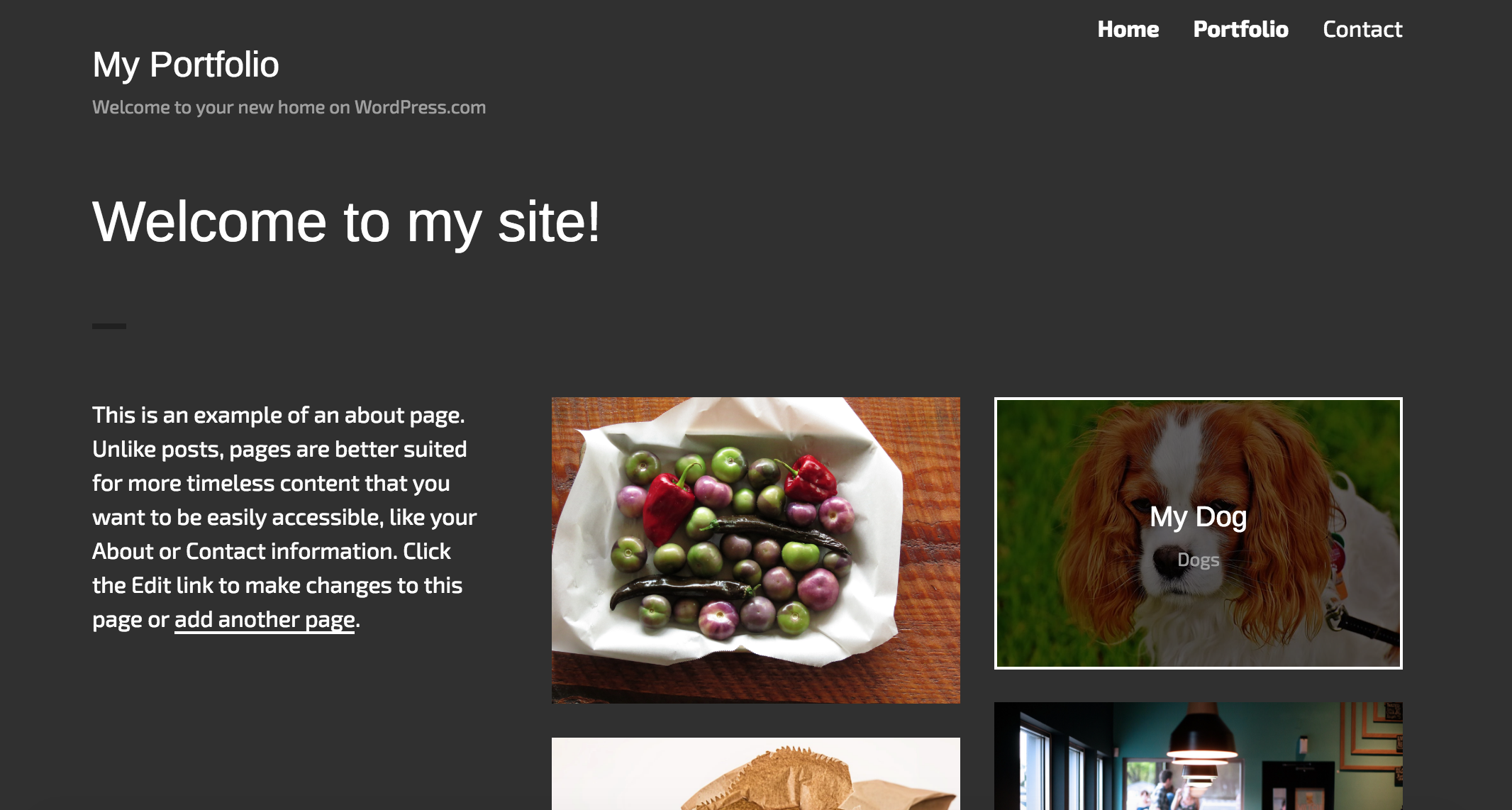
In questa guida
Se il tuo tema non ha le funzioni del Portfolio attive per impostazione predefinita, puoi attivarle andando su I miei siti → Impostazioni → Scrittura → Tipi di contenuto e attivando l’opzione “Progetti Portfolio”.
Scegli il numero di progetti che desideri mostrare sulle tue pagine portfolio. Ricordati che alcuni temi possono sovrascrivere questo numero per ragioni di progettazione, ad esempio perfino mantenere una griglia del protfolio. Le tue modifiche dovrebbero essere salvate automaticamente o devi usare il pulsante Salva le impostazioni.

Puoi aggiungere i tuoi progetti alla nuova voce di menu Portfolio nella barra laterale.

In modo simile a quello usato per aggiungere nuovi articoli al blog, puoi aggiungere un nuovo progetto usando il pulsante I miei siti → Portfolio → Aggiungi nuovo progetto. I progetti Portfolio vengono ordinati per data di creazione, con il progetto più recente visualizzato per primo. L’aggiunta di Immagine in evidenza ed Estratto personalizzato a ogni progetto è fortemente consigliata, in quanto consente ai temi e allo shortcode del portfolio di visualizzare i tuoi progetti in maniera più visuale.
Insieme al tipo di contenuto Portfolio, esistono due modi per categorizzare i tuoi progetti: Tipi di progetto (simile a Categorie) e Tag di progetto (simile a Tag).

I progetti Portfolio supportano anche Commenti per consentire ai lettori di interagire con te e la funzione Pubblicizza che ti consente di condividere i tuoi progetti su diversi social network automaticamente.
Esistono alcuni modi diversi di visualizzare i progetti Portfolio dopo la loro creazione.
I seguenti link sono creati automaticamente quando aggiungi i progetti, i tipi e i tag del portfolio. Assicurati di cambiare le parole in grassetto con l’indirizzo reale del tuo sito e l’abbreviazione appropriata. Ad esempio se il progetto è chiamato Watercolors, l’abbreviazione per impostazione predefinita sarà watercolors e l’indirizzo dell’archivio del tipo di progetto “watercolors” sarà https://yourgroovysite.wordpress.com/project-type/project-type-watercolors/.
- Archivio Portfolio –
https://yourgroovysite.wordpress.com/portfolio/ - Pagina progetto singolo –
https://yourgroovysite.wordpress.com/portfolio/project-slug/ - Archivio tipo progetto –
https://yourgroovysite.wordpress.com/project-type/project-type-slug/ - Archivio tag progetto –
https://yourgroovysite.wordpress.com/project-type/project-tag-slug/
Dato che i protfolio vengono visualizzati automaticamente all’indirizzo
https://yourgroovysite.wordpress.com/portfolio/, è importante che non crei pagine, categorie o tag chiamate “portfolio”, altrimenti i progetti potrebbero non essere visualizzati come previsto.
Il tipo di contenuto Portfolio viene fornito con uno shortcode che ci consente di visualizzare i progetti su articoli e pagine. [portfolio] incorpora una vista dell’archivio dei progetti del portfolio. Vedi qui tutte le istruzioni complete.
Anche se tutti i temi WordPress.com mostreranno i tuoi progetti dopo la loro creazione, alcuni temi sono stati progettati specificatamente tenendo in considerazione il tipo di contenuto Portfolio. Questi temi avranno stili specifici per gli archivi del progetto e lo shortcode Portfolio e potrebbero offrire modelli di pagina appositamente progettati per mostrare il tuo portfolio in altri modi.
Se uno dei link alla pagina di Portfolio genera un errore “Pagina non trovata”, questo può essere risolto disabilitando e riattivando il tipo di contenuto Portfolio. Vai a I miei siti → Impostazioni → Scrittura → Tipi di contenuto, spunta l’opzione Progetti Portfolio, salva le modifiche, fai nuovamente clic sull’opzione Progetti Portfolio e salva di nuovo le modifiche.
Capire come creare un portfolio è il primo passo. Ora devi capire cosa includere, come organizzare e descrivere il tuo lavoro per il massimo impatto. Abbiamo alcuni suggerimenti!